So richten Sie den iCloud-Schlüsselbund ein und verwenden ihn
iCloud Keychain ist Apples Passwort-Manager, der verwendet wird auf Mac und iOS Geräte wie die iPhone. Dieses Tool speichert Anmeldeinformationen für Websites und Apps, damit Benutzer in Zukunft schnell auf diese Dienste zugreifen können, ohne die Kontoinformationen jedes Mal manuell eingeben zu müssen.
Der iCloud-Schlüsselbund ist nur auf Smart-Geräten verfügbar, auf denen mindestens ausgeführt wird iOS 8.4.1 oder Macs mit OS X Yosemite 10.10.5 oder höher installiert. Du kannst auch unter Windows mit einer Chrome-Erweiterung darauf zugreifen.
Ist der iCloud-Schlüsselbund sicher?
Alle Benutzerinformationen werden auf dem Gerät gespeichert und auf iCloud Server über Ende-zu-Ende-Verschlüsselung, die es schützt und verhindert, dass selbst Apple-Techniker darauf zugreifen, während es hochgeladen oder in ihren Rechenzentren gespeichert wird. Diese zusätzliche Sicherheit ist möglich durch a einzigartiger privater Schlüssel das hängt mit der Hardware und dem Gerät zusammen Passcode.
Während die Benutzernamen und Passwörter Ihres Kontos im Allgemeinen als innerhalb des iCloud-Schlüsselbunds gesichert gelten, kann der Dienst schneller werden Ihres Zugriffs auf Websites und Apps, denken Sie daran, dass Sie sich bei den meisten Websites anmelden, wenn dieser Dienst aktiviert ist automatisch.
Dies kann für Sie und Ihre Produktivität großartig sein, aber es bedeutet auch, dass alle anderen, die Ihr Gerät mit demselben Konto verwenden, ebenfalls Zugriff auf dieselben Websites und Apps erhalten. Aus diesem Grund möchten Sie möglicherweise iCloud auf einige Dienste beschränken und sich auf altmodische Weise manuell anmelden.
Was sind iCloud-Schlüsselbund, Apple-Schlüsselbund und iOS-Schlüsselbund?
Der offizielle Name für den Apple-Passwort-Manager ist iCloud-Schlüsselbund, obwohl einige Leute und Online-Ressourcen ihn beiläufig als Apple-Schlüsselbund, iOS-Schlüsselbund oder sogar nur als Schlüsselbund bezeichnen. Einige Einstellungen in iOS und Mac OS Beziehen Sie sich auch auf den iCloud-Schlüsselbund als Schlüsselbund.
Es gibt keine Schlüsselbund-App, da der Dienst Teil von Apples Betriebssystemen auf Mac-Computern und auf den intelligenten Geräten des Unternehmens wie dem iPhone und iPad ist. Wenn Sie eine Schlüsselbund-App verwenden, handelt es sich wahrscheinlich um einen anderen Dienst.
So aktivieren Sie den iCloud-Schlüsselbund auf einem Mac
Der iCloud-Schlüsselbund ist wahrscheinlich bereits auf Ihrem Mac aktiviert, aber wenn er deaktiviert wurde, können Sie ihn wieder aktivieren.
Wähle aus Apfel Menü oben auf dem Bildschirm und wählen Sie Systemeinstellungen. Wählen iCloud (in macOS Mojave oder früher). Klicken Sie in macOS Catalina auf Apple ID und dann wählen iCloud in der Seitenleiste. Klicke auf das Kästchen neben Schlüsselanhänger um es zu aktivieren.

So aktivieren Sie den iCloud-Schlüsselbund auf dem iPhone
Öffnen Sie auf einem iPhone Einstellungen.
-
Tippen Sie auf Ihre Apple-ID oder Ihren Namen.
Wenn auf Ihrem Mac Mojave oder früher ausgeführt wird, können Sie zum nächsten Schritt springen.
Zapfhahn iCloud > Schlüsselanhänger.
-
Tippe auf den Schalter oder das Kästchen neben iCloud-Schlüsselbund um den Passwort-Manager zu aktivieren.
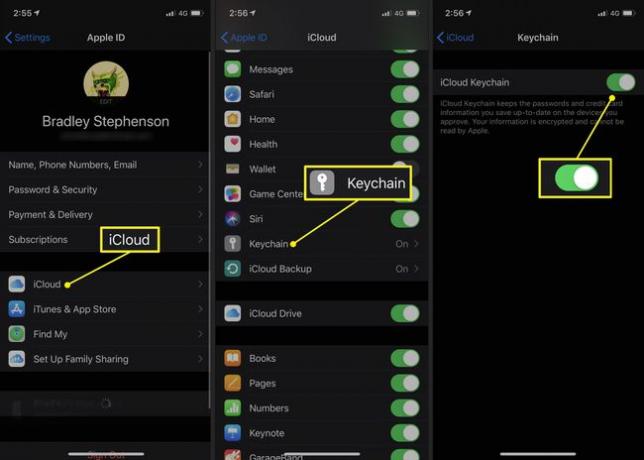
So finden Sie gespeicherte Passwörter auf einem Mac
Um gespeicherte Passwörter auf dem Mac zu finden, öffnen Sie Safari. Auswählen Safari in der Menüleiste und wählen Sie Einstellungen.Wähle aus Passwörter Registerkarte und geben Sie Ihre Anmeldeinformationen ein, um den Bildschirm mit den Kennwörtern anzuzeigen.

Wählen Sie die Website aus, von der Sie das Passwort benötigen. Ein Dropdown-Fenster zeigt den Benutzernamen und das Kennwort für das Konto an.
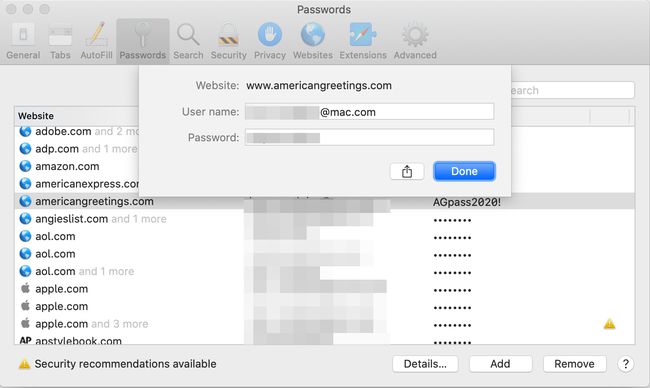
So finden Sie gespeicherte Passwörter auf einem iPhone
Um Website-Passwörter auf einem iPhone zu finden, tippen Sie auf Einstellungen > Passwörter und tippen Sie dann auf den Namen einer Website.
Auf dem sich öffnenden Bildschirm können Sie das Kennwort anzeigen. Zapfhahn Bearbeiten Um das Schlüsselbundkennwort zurückzusetzen, ändern Sie den Benutzernamen oder löschen Sie die Informationen vollständig.

Wenn Sie die gewünschte Website nicht in dieser Liste sehen, haben Sie möglicherweise manuell ausgewählt, dass die Anmeldeinformationen beim ersten Besuch der Website nicht gespeichert werden. Möglicherweise haben Sie auch eine andere Passwort-Manager-App oder einen anderen Webbrowser verwendet, der die Daten in seinen eigenen Einstellungen gespeichert haben könnte.
Schlüsselbundpasswörter und Benutzernamen vergessen? Diese Informationen können auch nützlich sein, wenn Sie Anmeldeinformationen für ein Konto auf einem Gerät eingeben müssen, das dies nicht tut iCloud-Schlüsselbund unterstützen, da Sie den individuellen Benutzernamen und das Passwort anzeigen können, indem Sie auf den jeweiligen Website-Namen tippen aufführen.
Was ist ein Schlüsselbund-Passwort?
Wenn Ihr iPhone oder Mac Sie jemals nach einem Schlüsselbund-Passwort fragt, müssen Sie wahrscheinlich Ihr Passwort erneut eingeben Apple ID. Ihre Apple-ID ist das gleiche Konto, das für den Kauf von Apps aus dem App Store und Medien verwendet wird iTunes.
Wenn dies auf einem Mac nicht funktioniert, müssen Sie möglicherweise die Passwort, das Sie für den Computer selbst eingerichtet haben. Diese unterscheidet sich normalerweise von Ihrer Apple-ID und wird verwendet, um zu verhindern, dass sich andere anmelden, sobald Sie Ihren Mac einschalten.
